Kuidas määrata FIFA 19 vead Windowsi arvutis
FIFA 19 mängu probleemid Windowsis töötavates arvutites:
- FIFA 19 ei saa alla laadida
- FIFA 19 ei käivitu
- Peatub ja külmub FUT-režiimis
- Minu kontroller ei tööta FIFA 19-s
- Ultimate Team jookseb töölauale
- FIFA 19 must ekraan
- FIFA 19 ei ühendu EA serveritega
- FIFA 19 meistrite väljaanne ei avane
- FIFA Ultimate Team Companion'i ei saa sisse logida WebAppis
- FIFA 19 matš ei alga
Kõige kuulsam jalgpalli simulatsioon ja kõige tulusam EA projekt on lõpuks siin. FIFA 19 on välja lülitatud ja see toob kõigi mängijate jaoks kogu maailmas kaasa suurema jalgpallikogemuse. Siiski on raske eeldada, et selle skaala mäng väljub veatult ja ilma esialgsete küsimusteta.
Seal on küllaltki palju vigu, eriti Windowsi PC-versiooni puhul, ja otsustasime kaasata suuremaid ja pakkuda sobivaid lahendusi.
Kui olete FIFA 2019-s kogenud mingeid vigu, on teil hea võimalus leida lahendus allpool olevas loendis.
Kuidas määrata kõige levinumad FIFA 19 probleemid
Kas teil pole aega samm-sammult tutvustamiseks? Vaadake seda videojuhti ja leidke lahendused FIFA 19 probleemide lahendamiseks Windows PC-s.
1. FIFA 19 ei saa alla laadida
Esimene takistuseks on võimetus mängu kõigepealt alla laadida. Kui Origin on ostetud, peaksid kasutajad kohe mängu alla laadima. Mõned neist saavad aga ostuvea, samal ajal kui allalaadimisprotsess kaob teistega. See ei ole haruldane juhtum, nii et kandke meiega.
Järgnevalt saate seda proovida.
- Kontrollige ühenduse seadeid.
- Taaskäivitage allalaadimine.
- Veenduge, et teil on piisavalt ruumi ( 50 GB ).
- Uuenda Origin klient.
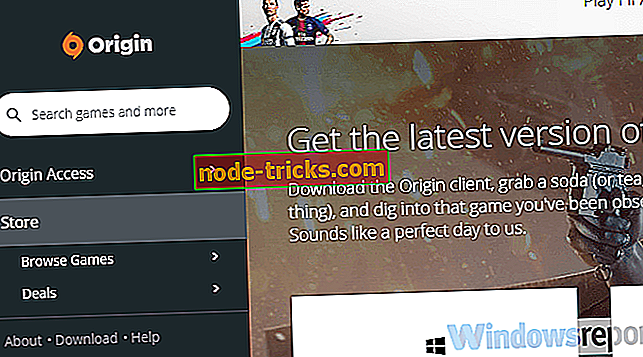
- Logige välja ja logige uuesti päritolusse.
- Keela kõik ribalaiuse hogimisprotsessid taustal.
- Kontrollige oma piirkonda.
2. FIFA 19 ei käivitu
Teisest küljest, isegi kui mäng on paigaldatud, kuid ei suuda seda alustada, on see veelgi hullem. Mõned kasutajad, kes on mängu edukalt alla laadinud ja installinud, ei suutnud seda käivitada, kuna neid tervitas viga. Enne uuesti installimist peate kinnitama mõned asjad.
Järgige neid samme, et tõrkeotsing „Fifa 19 ei käivitu” Windows PC-s:
- Veenduge, et vastavad minimaalsetele süsteeminõuetele:
- OS : Windows 7 / 8.1 / 10 - 64-bitine
- CPU : Intel Core i3-2100 @ 3.1GHz või AMD Phenom II X4 965 @ 3, 4 GHz
- RAM : 8 GB
- HDD : vähemalt 50 GB vaba ruumi
- GPU : NVIDIA GTX 460 1GB või AMD Radeon R7 260
- DirectX : DirectX 11 ühilduv (DirectX 11 jaoks on vajalik 7)
- Sisend : klaviatuur ja hiir, kahe analoog-kontroller
- Võrk : installimiseks ja esitamiseks on vaja Interneti-ühendust.
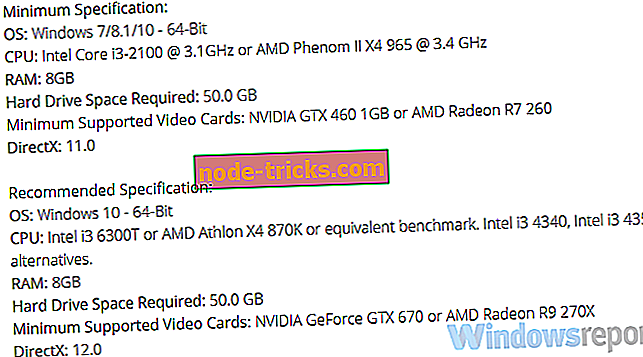
- Käivitage mäng Windows 7 ühilduvusrežiimis.
- Installige DirectX, VC ++ ja .NET Frameworki uusim versioon.
- Veenduge, et vastavad minimaalsetele süsteeminõuetele:
3. Peatub ja külmub FUT-režiimis
FIFA 19 ei ole kindlasti nõudlik mäng. Ümberkujundatud välimus vajab mängust sujuval viisil rohkem kui võimeline arvuti. Isegi kui teil on mänguratas, millel on tipptasemel graafikakaart ja piisavalt RAM-i, peate siiski sellega seotud tarkvara kontrollima. Ilma nõuetekohase toetava tarkvarata võib mängukogemuse kogemus kannatada. Eriti online-režiimides.
Selle lahendamiseks soovitame järgida neid samme:
- Uuenda GPU draivereid.
- Langetage mängusisene graafiline tase.
- Veenduge, et teil on stabiilne ühendus. Kasutage Wi-Fi asemel LAN-kaablit.
- Kontrollige mängu failide terviklikkust.
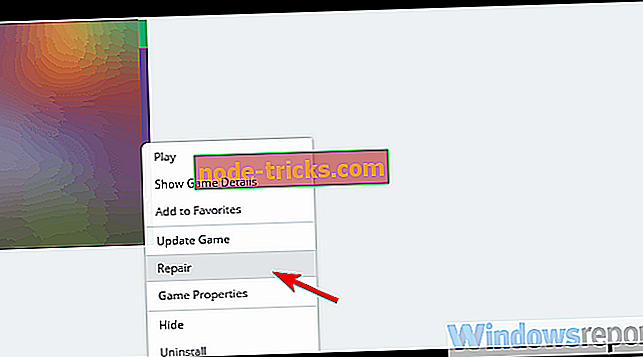
- Keela ribalaiusega seotud rakendused taustal töötamast.
- Keela päritolu mängus FIFA 19 jaoks.
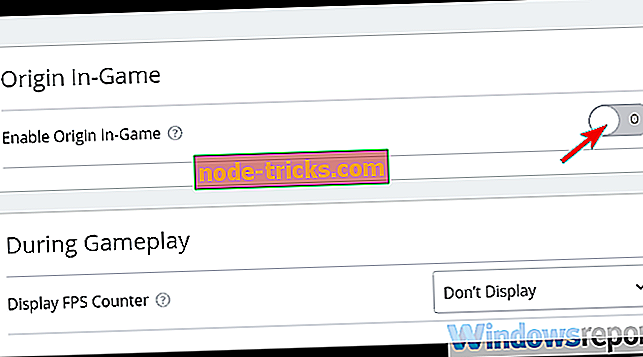
- Installige mäng uuesti.
4. Minu kontroller ei tööta FIFA 19-s
Sport simulatsioonide mängimine muul kui kontrolleril tähendab raskusi. Kuid kontrolleri kasutamine Windows PC-s nõuab õigeid draivereid ja mõnede kontrollerite jaoks isegi täiendavat tarkvara. Teisest küljest on FIFA 19 iseseisvalt mõningaid vigu, kui tegemist on kontrolleritega. Tundub olevat viga, mis muudab mis tahes kontrolleri (isegi Xboxi kontrolleri) äratuntavaks.
Kui see teid häirib, järgige selle lahendamiseks järgmisi samme:
- Kustutage salvestatud profiil ja looge see uuesti.
- Kontrolleri draiverite värskendamine:
- Veenduge, et kontroller on ühendatud.
- Paremklõpsake nuppu Start ja avage Device Manager.
- Laiendage jaotist „Heli, video ja mängukontrollerid”.
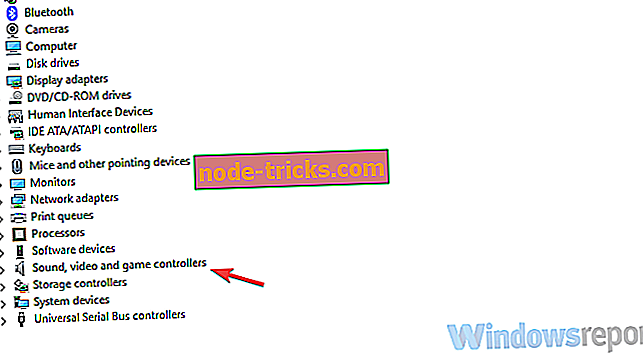
- Paremklõpsake kontrolleril ja valige kontekstimenüüst “Update driver”.
5. Ultimate Team jookseb töölauale
FIFA Ultimate Team režiim on viimaste FIFA mängude leib ja või. See on ka kõige populaarsem ja konkurentsivõimelisem viis FIFA 19-s. Kuid mõned kasutajad teatasid mängu mängimisel ootamatutest töölauaõnnetustest. See on kahjuks tulemuseks, et nad kaotavad mängu automaatselt. See on osa EA pettusevastasest programmist, mis ei tööta nii nagu peaks.
Selle lahendamiseks toimige järgmiselt.
- Kontrollige ühendust.
- Ärge kasutage Alt-Tabi kombinatsiooni.
- Keela päritolu mängus FIFA 19 jaoks.
- Keela mängu režiim ja keelake kõik teated.
- Seadete avamiseks vajutage Windowsi klahvi + I.
- Valige Gaming.
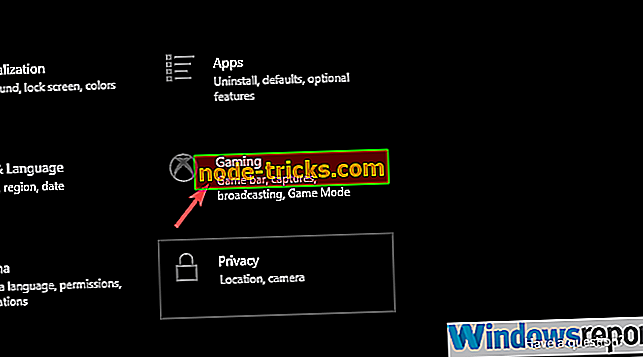
- Valige vasakul paanil Mängurežiim.
- Lülitage mängu režiim välja.
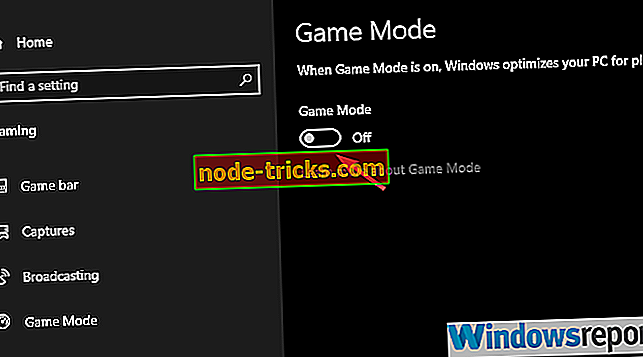
- Nüüd klõpsa Action Centeril ja lubage Focus Assist.
6. FIFA 19 must ekraan
Must ekraan ei pruugi alati head olla. Sellisel juhul vaatame ilmselt juhi probleemi. Asi on selles, et isegi kui teil on oma graafikakaardi draiverite uusim versioon, võib GPU ikka ebaõnnestuda. Sellepärast soovitame selle asemel, et pöörduda Windowsi värskenduse juurde draiveri värskendamiseks, soovitame navigeerida OEM-i ametlikule saidile ja saada sealt draiverid.
Need on kolm parimat OEM-i:
- NVidia
- AMD / ATI
- Intel
7. FIFA 19 ei ühendu EA serveritega
Mõne aasta eest on internetiühendus kohustuslik, kui soovid FIFA mängudest täielikult ära kasutada. Sama kehtib FIFA 19 kohta. Püsiv ühendus EA serveritega on vajalik rohkem kui mõne režiimi jaoks. Siiski tundub olevat võrgu probleem, kuna mõned mängijad ei saa ühendust EA FIFA serveritega.
Seda saab lahendada järgmiste sammudega:
- Veenduge, et EA-serverid ei ole ajutised. Siin saate kontrollida serveri olekut.
- Kontrollige ühenduse seadeid (lähtestage ruuter, kasutage võimaluse korral LAN-i asemel Wi-Fi, taaskäivitage arvuti).
- Veenduge, et Windowsi tulemüür või viirusetõrje ei blokeeriks mängu.
8. FIFA 19 meistrite väljaanne ei avane
EA hiljutine praktika on pakkuda palju tellimuse sisu pakette ning sel aastal saavad kasutajad valida mängu Ultimate, Champions ja Standard väljaannete vahel. Ultimate Edition on kõige kallim. Kuid mõned kasutajad, kes Champions Editioni ostis, ei saanud seda avada. Aktiveerimisprotsessi käigus tekivad vead.
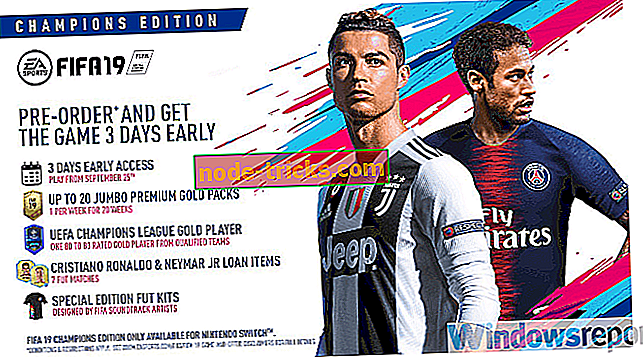
See on tavaline viga, kuid kinnitame teile, et probleem tuleb lahendada, saates pileti EA toele.
9. WebAppis ei saa FIFA Ultimate Team Companionisse sisse logida
FUT Companion WebApp võimaldab teil jälgida kõiki oma Ultimate Teamiga seotud olulisi asju. Alustades praegusest meeskonnast ja liigutades täiustatud statistika. Mõned kasutajad ei saanud teadmata põhjustel FIFA Ultimate Team Companion'i sisse logida.

Soovitame eemaldada brauseri vahemälu või kasutada alternatiivset brauserit. Kui teil on nutitelefon, saate rakenduse Companion iOS ja Android.
- Seotud: Täielik parandus: Steam Mängud ei käivitu Windows 10, 8.1, 7
10. FIFA 19 matš ei alga
Kui laadimine pärast esialgset rivistusviisi võtab igavesti, soovitame kontrollida failide terviklikkuse kontrollimiseks võrgusätteid ja käivitada sisseehitatud tööriista. Loomulikult on see tavaline viga, mistõttu oodatakse resolutsiooni FIFA 19 tulevikus.
Järgige neid samme, et lahendada vastega seotud probleemid FUT-režiimis:
- Keela taustarakendused, teated ja mängurežiim.
- Sulgege mäng ja kustutage SaveDay ja Squads kohta dokumentide> FIFA 19 salvestusfailid. Avage mäng ja aktiveerige FUT-režiimis Live-vorm. Lõpuks navigeerige põhimenüüsse> Kohanda> Muuda meeskondi ja värskendage viimaseid rühmi.
- Kontrollige mängu terviklikkust Origin kliendiga.
Sellega saame selle artikli hetkeks mähkida. Me lisame aja möödumisel kindlasti täiendavaid küsimusi ja lahendusi. Kui teil on midagi lisada või võtta, tehke seda kindlasti allpool olevas kommentaaride jaotises.

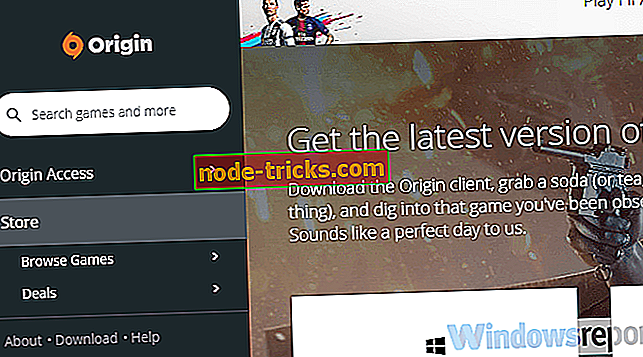
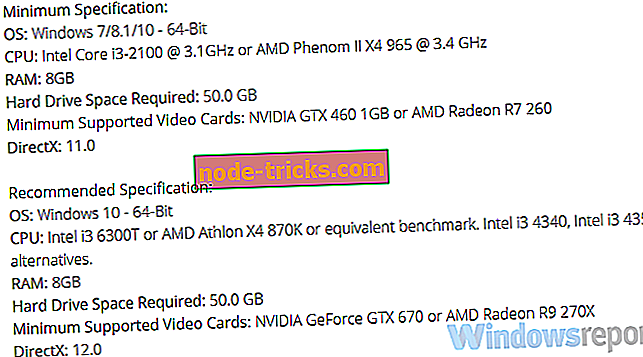
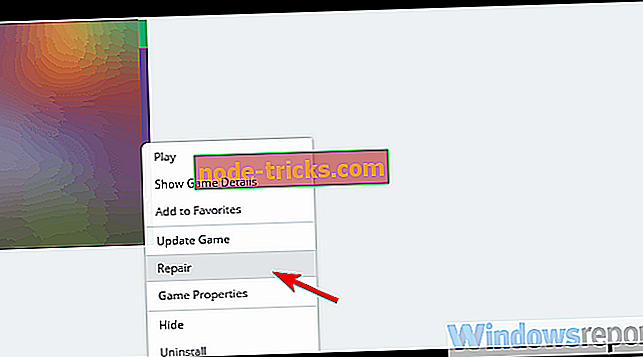
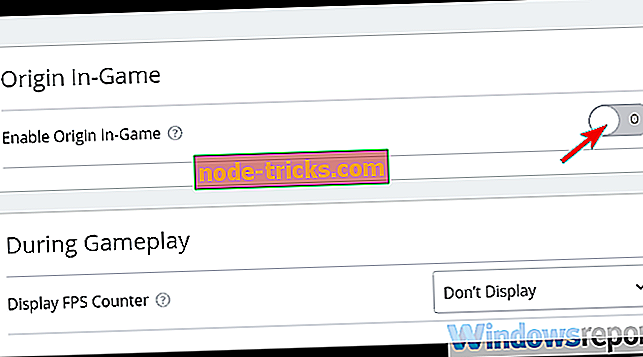
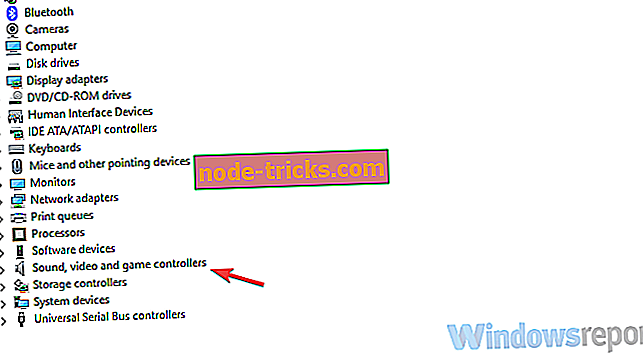
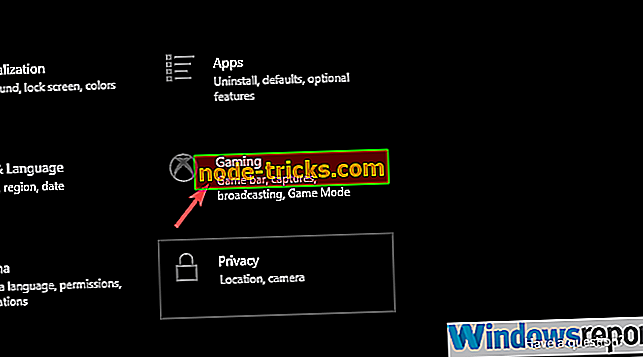
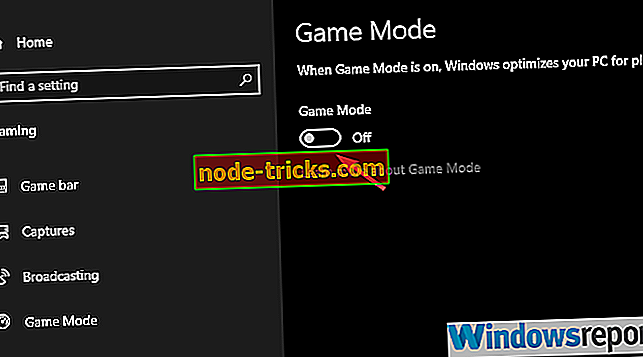






!['Lahenda arvuti probleemid' ei kustu Windows 10-s [FIX]](https://node-tricks.com/img/fix/686/solve-pc-issues-message-won-t-go-away-windows-10-13.png)
